En WordPress, functions.php es un archivo de funciones del tema que actúa como un plugin para tu sitio de WordPress y se activa automáticamente por tu tema actual.
Un archivo functions.php se incluye con todos los temas de WordPress y utiliza código PHP para agregar nuevas funciones o modificar las funciones predeterminadas en un sitio de WordPress.
Por ejemplo, un tema de WordPress podría agregar un fragmento de código al archivo functions.php del tema para añadir una nueva área de widgets al pie de página o agregar un mensaje de bienvenida personalizado al panel de administración de WordPress.
¡Las posibilidades son infinitas!
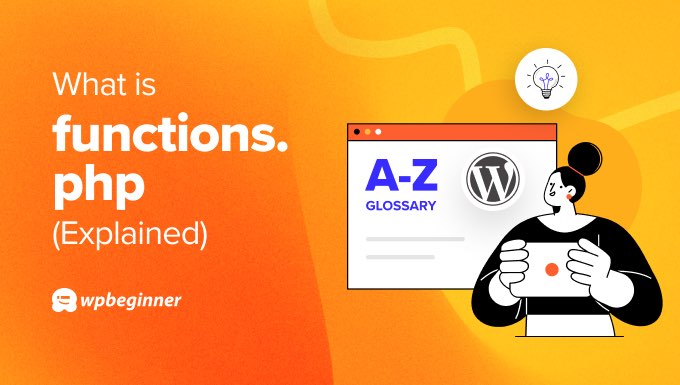
El archivo functions.php se carga automáticamente cuando instalas y activas un tema en tu sitio de WordPress.
Editar el archivo functions.php usando código personalizado te permite agregar tipos de publicación, taxonomías, shortcodes y más para mejorar tu sitio web.
Por qué normalmente no deberías editar directamente el archivo functions.php
El archivo functions.php se encuentra en la carpeta de tu tema y los usuarios avanzados pueden agregar fragmentos de código editando directamente el archivo.
Hay muchos tutoriales de WordPress que te indican agregar fragmentos de código directamente al archivo functions.php de tu tema, pero generalmente no es una buena idea.
WordPress intenta separar el diseño y la funcionalidad siempre que sea posible. Este es un buen enfoque, y a menudo es mejor usar temas de WordPress para personalizar la apariencia de tu sitio, y plugins para determinar su funcionamiento.
Además, cometer un error de codificación en tu archivo functions.php puede generar errores de WordPress o causar la Pantalla Blanca de la Muerte que hace desaparecer tu sitio web. Estos errores pueden ser tan simples como un punto y coma faltante, por lo que cualquiera que edite el archivo functions.php debe tener extrema precaución.
En resumen, hay 3 razones por las que no es una buena idea editar tu archivo functions.php:
- Las ediciones al archivo functions se perderán cuando se actualice el tema.
- Las ediciones se perderán si cambias tu tema de WordPress.
- Cometer errores de codificación en el archivo functions puede bloquearte el acceso a tu sitio.
Sin embargo, es posible que desees editar el functions.php directamente para realizar cambios en un tema específico, como agregar fuentes personalizadas o un archivo de traducción de idioma.
En ese caso, te recomendamos que uses un tema hijo.
La mejor manera de agregar fragmentos de código personalizados a functions.php
Entonces, si no deberías editar directamente el archivo functions.php, ¿cómo se supone que debes agregar fragmentos de código de tutoriales en línea?
La forma más sencilla es usar WPCode, un potente plugin de fragmentos de código de WordPress que te permite agregar fácilmente funciones personalizadas de WordPress usando fragmentos de código sin editar el archivo functions.php de tu tema.
Si bien puedes agregar tus propios fragmentos de código, convenientemente viene con una biblioteca de fragmentos de código incorporada donde puedes encontrar algunos de mis fragmentos de código de WordPress más populares que te ayudarán a eliminar la necesidad de plugins separados.
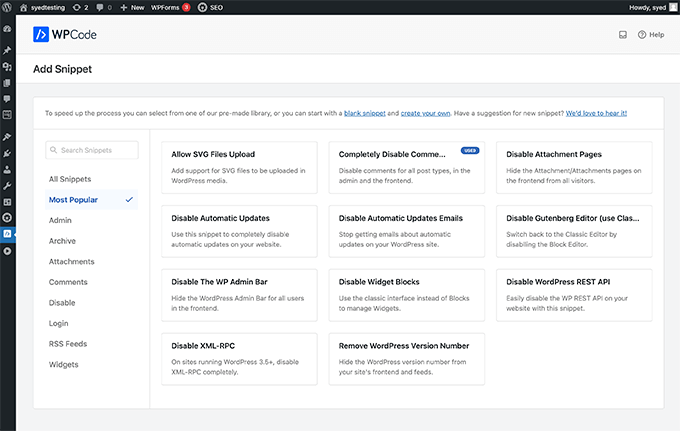
Por ejemplo, hay fragmentos listos para usar que te ayudarán a mantener tu sitio web de WordPress seguro, te permitirán subir imágenes SVG, elegir tu editor de WordPress y deshabilitar comentarios.
Una vez que instales y actives el plugin, puedes ir a la página Code Snippets y luego hacer clic en el botón ‘Add New’ para crear tu primer fragmento de código en WordPress.

Esto te llevará a la página ‘Add Snippet’.
Aquí puedes elegir un fragmento de código de la biblioteca prefabricada o agregar tu código personalizado.

Primero, debes ingresar un título para tu fragmento de código personalizado y luego pegar tu fragmento de código en el cuadro de código.
Asegúrate también de seleccionar el tipo de código correcto en el menú desplegable de la derecha.

Para obtener más información sobre cómo usar WPCode, consulta nuestra guía sobre cómo agregar fragmentos de código personalizados a WordPress.
¡Esperamos que este artículo te haya ayudado a aprender todo sobre el archivo functions.php en WordPress y cómo agregar fragmentos de código a tu sitio! Consulta la lectura adicional a continuación para obtener más información.
También puedes suscribirte a nuestro canal de YouTube para obtener tutoriales en video de WordPress paso a paso, y seguirnos en Twitter y Facebook para las últimas actualizaciones.
Lectura adicional
- Guía para principiantes para pegar fragmentos de la web en WordPress
- Cómo funciona realmente WordPress detrás de escena (infografía)
- 15 trucos útiles de configuración de WordPress que quizás no conozcas
- 46 trucos extremadamente útiles para el archivo de funciones de WordPress
- Cómo agregar código de encabezado y pie de página en WordPress (la forma fácil)
- Plugin de WordPress vs. Archivo Functions.php (¿Cuál es mejor?)
- Cómo agregar código personalizado fácilmente en WordPress (sin arruinar tu sitio)




